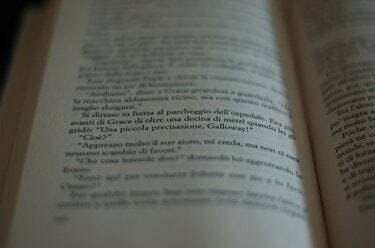
Muuta Adobe PDF: n marginaaleja niin, että sivut ovat helppolukuisia.
PDF-tiedostojen vastaanottajat voivat tarkastella tietoja, mutta eivät voi tehdä muutoksia ilman ammattiohjelmistojen apua. Jos työskentelet PDF-tiedoston kanssa ja sinun on tehtävä muutoksia asiakirjan asetteluun, on useita tapoja suorittaa tämä tehtävä muuntamatta asiakirjaa uuteen tiedostomuotoon. Jos esimerkiksi tulostusmarginaalit ovat virheellisiä tai epämiellyttäviä PDF-dokumentissasi, säädä niitä muuttamalla asiakirjan "näkymää".
Tulosta varten
Vaihe 1
Avaa tiedosto Adobe Acrobatissa. Napsauta "Asiakirja"-valikosta "Rajaa sivuja".
Päivän video
Vaihe 2
Muuta sivun marginaaleja syöttämällä ylä-, ala-, vasemman ja oikean marginaalin koot komentoruutuihin. Napsauta "Rajoita suhteita" -ruutua säilyttääksesi asiakirjasi muotoilun.
Vaihe 3
Esikatsele asiakirjan muutoksia valintaikkunan kuvan esikatseluikkunassa. Kun se näyttää halutulta, napsauta "OK". Tallenna muutokset PDF-tiedostoosi.
Katsomista varten
Vaihe 1
Avaa PDF-tiedosto Adobe Readerissa. Napsauta "Tiedosto" ja sitten "Ominaisuudet".
Vaihe 2
Napsauta "Alkunäkymä" -välilehteä Ominaisuudet-valintaikkunassa. Napsauta Suurennus-kohdan vieressä olevaa avattavaa valikkoa.
Vaihe 3
Valitse asiakirjan suurennus "Sovita näkyväksi". Asiakirjan marginaalit katoavat, jolloin vain PDF-tiedoston teksti jää katseltaviksi. Kun vastaanottajat avaavat tämän PDF-tiedoston, marginaaleja ei näy.
Kärki
Rajaustyökalulla voit asettaa sivun marginaalit automaattisesti nollaksi Rajaa sivuja -valintaikkunan keskellä olevalla painikkeella.
Varoitus
Varmista, että Rajaa sivuja -valintaikkunan Sivualue-kohdassa säädöt sisältävät kaikki sivut, koska oletusasetukset ovat kiinteät säätämään vain sivua 1.


